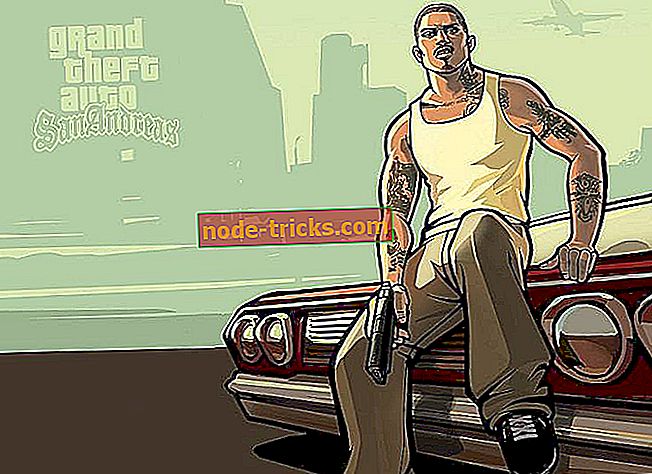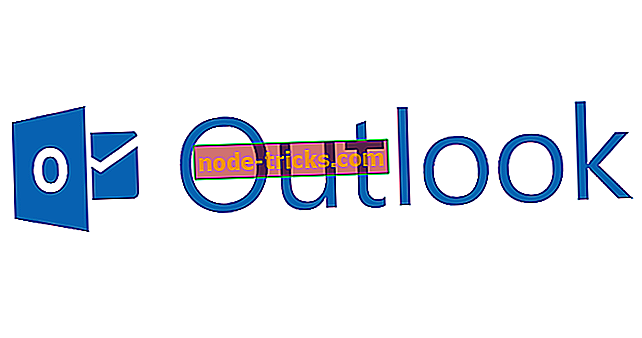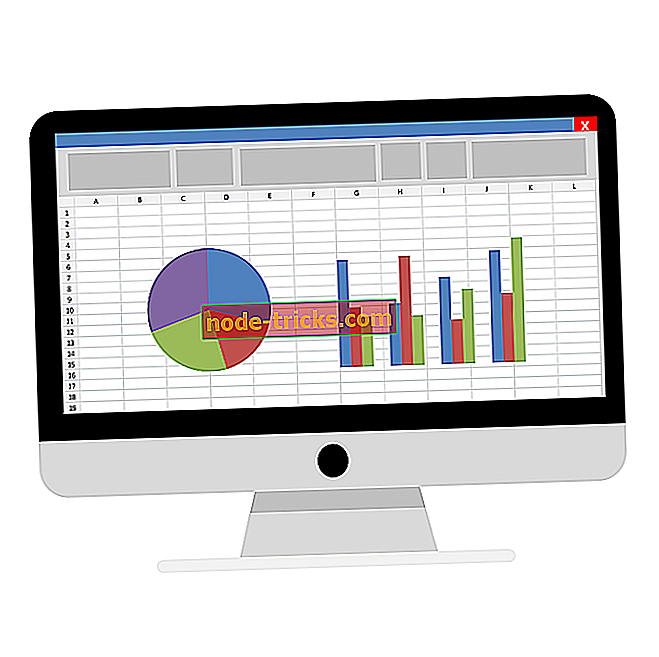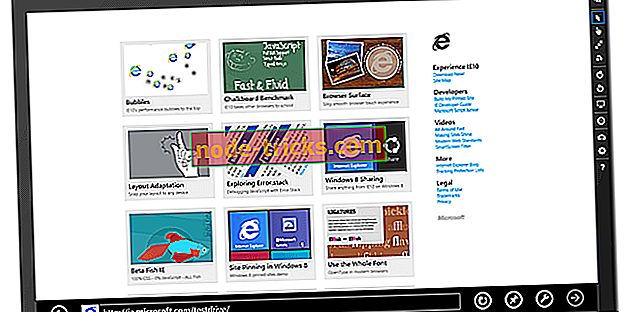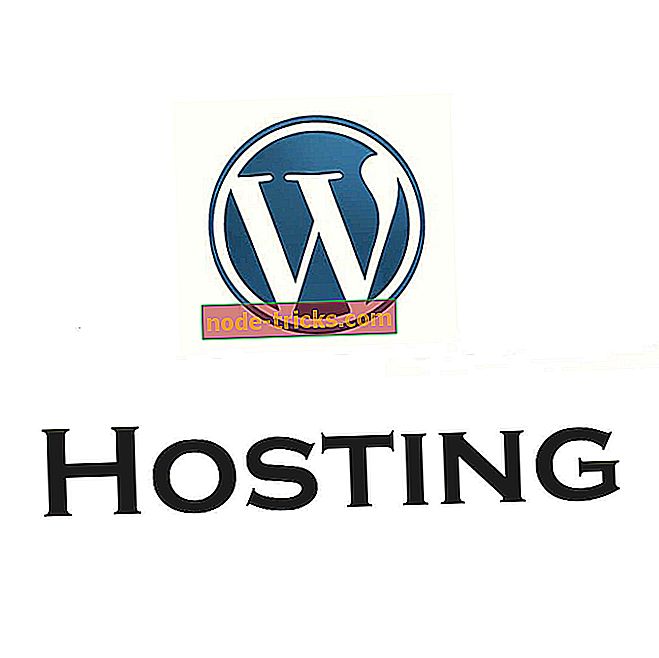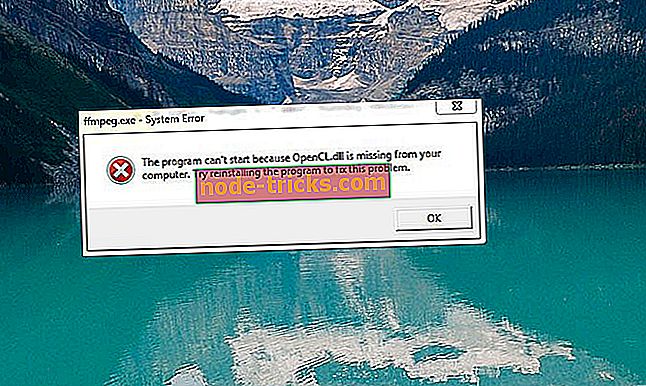FIX: Microsoft Store a încetat să lucreze după actualizarea Windows 10
Unii utilizatori au raportat pe forumul Microsoft că se confruntă cu o problemă cu App Store după ce au trecut la o nouă versiune a Windows 10. Aparent, App Store nu va încărca sau chiar ar afișa un mesaj de eroare. Din fericire, avem câteva soluții aici .

Ce trebuie să faceți dacă Microsoft Store nu se va încărca după actualizare
Soluția 1: Rezolvați problema cu PowerShell
Singura modalitate de a rezolva problema "nu funcționează App Store" este prin PowerShell, dar această metodă este verificată numai pe Windows 8.1, deci nu suntem siguri dacă funcționează corect în Windows 10 Technical Preview sau versiunea completă a Windows 10, de asemenea. Oricum, iată ce ar trebui să faceți pentru a rezolva problema Store prin PowerShell:
- Deschideți PowerShell ca Administrator: tastați powerhell pe ecranul de pornire. Pictograma PowerShell va apărea în rezultatele căutării din partea dreaptă. Faceți clic dreapta pe el și alegeți "Executare ca administrator"
- Adăugați următoarea comandă în consola PowerShell:
Adăugați-AppxPackage -DisableDevelopmentMode -Register $ Env: SystemRootWinStoreAppxManifest.XML
- Apăsați Enter și așteptați până când comanda este terminată (ar trebui să dureze câteva secunde)
- Reporniți PC-ul
Soluția 2: Remediați problema cu Command Prompt
Dacă într-un fel soluția PowerShell nu a ajutat, va trebui să introduceți câteva linii de comandă în Command Prompt și problemele dvs. cu App Store vor fi probabil rezolvate. Doar urmați acești pași:
- Accesați Căutarea și tastați cmd
- Faceți clic dreapta pe Command Prompt și deschideți-l ca Administrator
- În linia de comandă, copiați următoarea linie: powershell -ExecutionPolicy Add-AppxPackage -DisableDevelopmentMode -Register $ Env: SystemRootWinStoreAppxManifest.xml
- Hit Enter.
- Acum, în același Administrator Command Prompt adăugați: start "" "ms-windows-store:"
- Apăsați din nou pe Enter
Soluția 3: Soluții suplimentare
Am examinat deja pe acest site aspecte legate de App Store-ul Windows. Am publicat numeroase ghiduri de depanare pentru a vă ajuta să lansați aplicația după instalarea celor mai recente actualizări Windows 10.
Deci, dacă aceste două soluții rapide nu au reușit să remedieze problema, trebuie să utilizați câteva metode de depanare mai avansate. Am elaborat deja liste de soluții exhaustive pentru această problemă și le puteți găsi în ghidurile de mai jos:
- Fix: Windows Store nu se va deschide în Windows 10
- Windows 10 Apps nu se va deschide: Ghid complet pentru remediere
- Fix: Windows Store nu se încarcă în Windows 10
Ar trebui să aveți posibilitatea să rulați App Store-ul fără probleme, după aplicarea uneia din aceste soluții. Dar dacă aveți unele comentarii, sugestii sau ceva care nu funcționează pentru dvs., vă rugăm să vă exprimați în secțiunea de comentarii de mai jos.
Nota editorului: Această publicare a fost publicată inițial în februarie 2015 și a fost actualizată pentru prospețime și exactitate.